任务栏怎么还原到下面
在使用Windows操作系统的过程中,许多用户可能会遇到任务栏意外移动到屏幕侧边或顶部的情况。这种情况不仅影响了用户的使用体验,还可能导致操作不便。那么,任务栏怎么还原到下面呢?本文将为您详细介绍几种简单有效的方法,帮助您快速解决这一问题。
任务栏还原到下方的步骤
1. 解锁任务栏
首先,确保任务栏没有被锁定。右键点击任务栏的空白区域,查看是否有“锁定任务栏”的选项。如果该选项前面有勾选标记,说明任务栏已被锁定。您需要点击该选项以解锁任务栏。
2. 拖动任务栏
解锁后,您可以通过鼠标拖动任务栏将其移动到屏幕底部。将鼠标指针放在任务栏的空白区域,按住鼠标左键,然后将任务栏拖动到屏幕底部,松开鼠标即可。
3. 修改任务栏设置
如果以上方法无法解决问题,您可以尝试通过设置来还原任务栏。请按照以下步骤操作:
- 右键点击任务栏,选择“任务栏设置”。
- 在打开的设置窗口中,找到“任务栏位置”选项。
- 将其设置为“底部”,然后关闭设置窗口。
4. 重启资源管理器
有时,重启Windows资源管理器也能解决任务栏位置的问题。按下Ctrl + Shift + Esc打开任务管理器,找到“Windows资源管理器”,右键点击并选择“重启”。重启后,检查任务栏是否已恢复到底部。
5. 检查显示设置
如果您使用多个显示器,任务栏可能会在其他显示器上显示。右键点击桌面,选择“显示设置”,确保主显示器设置正确。您可以在“多个显示器”选项中选择“将任务栏显示在所有显示器上”或“仅在主显示器上显示”。
常见问题解答
1. 任务栏不见了怎么办?
如果任务栏完全不见了,可以尝试按下Windows + T键,看看是否能调出任务栏。如果仍然无法显示,尝试重启计算机或检查任务栏设置。
2. 任务栏被锁定了,怎么解锁?
右键点击任务栏的空白区域,找到“锁定任务栏”选项,点击以取消勾选即可解锁任务栏。
3. 任务栏位置不对,如何调整?
可以通过拖动任务栏或在任务栏设置中修改“任务栏位置”来调整其位置。
4. 任务栏设置后仍然不在底部,怎么办?
如果任务栏设置后仍然不在底部,可以尝试重启Windows资源管理器,或检查显示设置,确保主显示器设置正确。
通过以上方法,您应该能够轻松地将任务栏还原到下面。无论是通过拖动、设置还是重启资源管理器,这些步骤都能帮助您恢复正常的使用体验。希望本文对您有所帮助!
本文来自作者[碧曼]投稿,不代表偶天伐号立场,如若转载,请注明出处:https://wap.otfnm.cn/wiki/202507-100.html
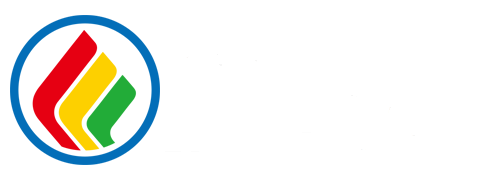
评论列表(4条)
我是偶天伐号的签约作者“碧曼”!
希望本篇文章《任务栏怎么还原到下面 如何将任务栏恢复到底部》能对你有所帮助!
本站[偶天伐号]内容主要涵盖:国足,欧洲杯,世界杯,篮球,欧冠,亚冠,英超,足球,综合体育
本文概览:任务栏怎么还原到下面 在使用Windows操作系统的过程中,许多用户可能会遇到任务栏意外移动到屏幕侧边或顶部的情况。这种情况不仅影响了用户的使用体验,还可能导致操作不便。...